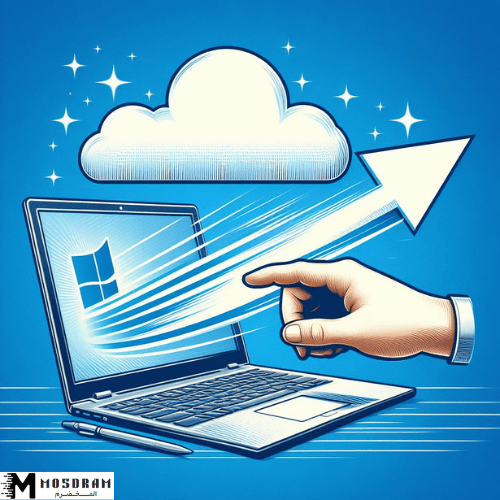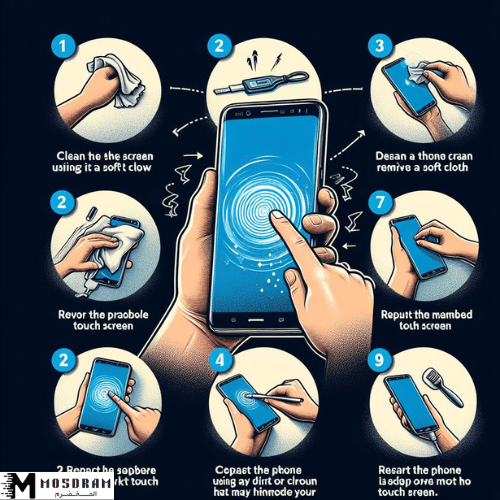
كيفية حل مشكلة تعطل اللمس في السامسونج
كيفية حل مشكلة تعطل اللمس في السامسونج – في هذا القسم، سنتعرف على كيفية حل مشكلة تعطل اللمس في أجهزة سامسونج. سنقدم لك خطوات وأساليب فاعلة لاستعادة اللمس الصحيح لشاشتك.
النقاط الرئيسية:
- تحقق من التحديثات والإعدادات لإصلاح مشكلة توقف اللمس.
- قم بإعادة تشغيل الجهاز وإعادة تعيين اللمس كحلول بسيطة لمشكلة تعطل اللمس.
- تحقق من التطبيقات المثبتة وقم بإزالة أي تطبيق قد يتسبب في توقف اللمس.
- فحص حالة الشاشة والزجاج للتأكد من عدم تلفهما وإصلاحهما إذا لزم الأمر.
- تحديث برنامج التشغيل وإعادة الضبط المصنعي كحلول إضافية للمشكلة.
الأسباب الشائعة لمشكلة تعطل اللمس في السامسونج
قبل أن نتعرف على الحلول الممكنة، يجب معرفة الأسباب الشائعة لمشكلة توقف اللمس في أجهزة سامسونج. سنستعرض هنا بعض الأسباب الشائعة لهذه المشكلة وكيفية إصلاحها.
1. مشكلات في البرمجيات والتطبيقات: يمكن أن تكون بعض التطبيقات غير متوافقة مع جهاز سامسونج وتسبب مشاكل في اللمس. قد تحل هذه المشكلة بتحديث برامج النظام وإزالة التطبيقات غير المرغوب فيها.
2. مشكلات في الشاشة والتحكم التقني: تلف الشاشة أو التحكم التقني يمكن أن يؤدي إلى توقف اللمس على جهازك. في هذه الحالة، قد تحتاج إلى استبدال الشاشة أو المقامرة التقنية لإصلاح المشكلة.
3. مشكلات في الإعدادات: قد تكون هناك إعدادات خاطئة في جهاز سامسونج تؤثر على وظائف اللمس. يمكنك حل هذه المشكلة عن طريق التحقق من الإعدادات وإجراء التغييرات اللازمة.
4. مشكلات البرامج الضارة: قد تكون برامج ضارة أو فيروسات مثبتة على جهازك وتؤثر على أداء اللمس. يجب عليك تثبيت برامج مكافحة الفيروسات الموثوقة وفحص جهازك لإزالة أي برامج ضارة.
| الأسباب الشائعة | كيفية الإصلاح |
|---|---|
| تطبيقات غير متوافقة | تحديث برامج النظام وإزالة التطبيقات غير المرغوب فيها |
| تلف الشاشة أو التحكم التقني | استبدال الشاشة أو المقامرة التقنية |
| إعدادات خاطئة | التحقق من الإعدادات وإجراء التغييرات اللازمة |
| برامج ضارة | تثبيت برامج مكافحة الفيروسات وفحص الجهاز |
التحديثات والإعدادات
قد يكون بعض المشاكل في اللمس التي تواجهها في هاتفك الذكي سامسونج ناتجة عن التحديثات المفقودة أو الإعدادات الخاطئة. لذلك، من المهم أن تتحقق من وجود التحديثات اللازمة وتعديل الإعدادات لاستعادة اللمس الطبيعي لشاشتك.
التحقق من التحديثات
أولاً، تأكد من أن جهازك السامسونج يعمل بأحدث إصدار من نظام التشغيل. لفعل ذلك، قم بالتوجه إلى إعدادات الجهاز واختر “تحديث البرامج”. ستظهر قائمة بالتحديثات المتاحة إذا كان هناك أي تحديثات جديدة لنظام التشغيل الذي يمكنك تثبيتها. قم بتنزيل وتثبيت أي تحديثات قد تكون متاحة بهذه الطريقة.
إصلاح الإعدادات الخاطئة
قد يتسبب تغيير غير صحيح في إعدادات الجهاز في مشاكل في وظيفة اللمس. لذا، قم بفحص الإعدادات ذات الصلة بوظيفة اللمس على هاتفك السامسونج.
لفحص إعدادات اللمس، قم بالتوجه إلى إعدادات الجهاز وابحث عن قسم “الشاشة واللمس”. قد تجد هناك إعدادات تتعلق بوظيفة اللمس تحت هذا القسم. تأكد من أن الإعدادات مضبوطة بشكل صحيح، مثلاً الحساسية والتأخير للمسة الواحدة وما إلى ذلك.
في حالة وجود أي إعدادات غير صحيحة، قم بضبطها واختبر وظيفة اللمس بعد كل تغيير. يمكن أن تساعد هذه الخطوة في استعادة اللمس الطبيعي لشاشتك.
باستخدام هذه الخطوات، يمكنك التحقق من التحديثات المفقودة وإصلاح الإعدادات الخاطئة لاستعادة وظيفة اللمس الصحيحة على هاتفك الذكي سامسونج.
إعادة تشغيل الجهاز وإعادة تعيين اللمس
في بعض الأحيان، يمكن حل مشكلة تعطل اللمس في سامسونج ببساطة عن طريق إعادة تشغيل الجهاز أو إعادة تعيين اللمس. قد يحدث تعطل مؤقت في نظام الجهاز أو زيادة في العمليات المؤقتة التي تؤثر على اللمس. لذا، من المفيد أن تقوم بإجراء هذه الخطوات البسيطة أولاً قبل اللجوء إلى خطوات أكثر تعقيداً.
لإعادة تشغيل الجهاز، قم بالضغط على زر الطاقة لبضع ثوانٍ حتى تظهر شاشة إيقاف التشغيل. ثم اضغط على خيار “إعادة التشغيل” لإعادة تشغيل الجهاز. قد يؤدي إعادة التشغيل إلى إعادة تهيئة النظام وتصحيح أي عطل مؤقت قد يؤثر على اللمس.
إذا لم يتم حل المشكلة بواسطة إعادة التشغيل، يمكنك إجراء إعادة تعيين للمس. انتقل إلى قائمة الإعدادات على جهازك وابحث عن قسم الشاشة أو اللمس. قم بتعيين اللمس إلى الوضع الافتراضي أو اضبطه على الإعدادات الموصى بها. قد يؤدي إعادة تعيين اللمس إلى استعادة الإعدادات القياسية وتصحيح أي تغييرات غير صحيحة في الإعدادات التي قد تؤثر على اللمس.
نصيحة احترافية:
في حالة عدم نجاح إعادة تشغيل الجهاز وإعادة تعيين اللمس في حل مشكلة تعطل اللمس، لا تقلق. لا تزال هناك خيارات أخرى للتحقق منها وحل المشكلة. قد تتطلب المشكلة إجراءات إصلاح إضافية أو الاتصال بدعم العملاء للحصول على المساعدة اللازمة.
التحقق من التطبيقات وإزالتها
قد تكون بعض التطبيقات المثبتة على جهازك مسؤولة عن مشكلة توقف اللمس. من المهم التحقق من التطبيقات المثبتة وإزالة أي تطبيق قد يسبب هذه المشكلة. هناك عدة خطوات يمكن اتباعها للقيام بذلك.
- قم بفتح قائمة التطبيقات على جهازك من خلال الضغط على رمز التطبيقات في شاشة البداية أو بالسحب باتجاه الأسفل من الشاشة الرئيسية.
- قم بالتمرير بين التطبيقات المثبتة وابحث عن أي تطبيق يمكن أن يسبب مشكلة توقف اللمس. قد يكون هناك تطبيق معيّن تثبتته مؤخرًا قبل حدوث المشكلة.
- بمجرد تحديد التطبيق المشتبه به، قم بالضغط عليه لفتح مزيد من الخيارات.
- قم بتحديد خيار “إلغاء التثبيت” أو “إزالة” لإزالة التطبيق من جهازك.
- بعد إزالة التطبيق، قم بإعادة تشغيل جهازك وتحقق مما إذا كانت مشكلة توقف اللمس قد تم حلها.
إذا استمرت مشكلة عدم استجابة الشاشة التي تعمل باللمس على جهازك بعد إزالة التطبيقات المشتبه بها، قد يكون هناك عوامل أخرى تسبب المشكلة. في هذه الحالة، ينصح بالتواصل مع دعم العملاء للحصول على المساعدة اللازمة.
التحقق من الشاشة والزجاج المكسور
قد يكون التالف الجسدي للشاشة أو الزجاج المكسور هو السبب وراء مشكلة تعطل اللمس في هواتف سامسونج الخاصة بك. من المهم التحقق من حالة الشاشة والزجاج ومعرفة ما إذا كان هناك حاجة للإصلاح أو الاستبدال.
التحقق من حالة الشاشة
لاحظ ما إذا كانت الشاشة بحالة جيدة أو تحتوي على تلف. قم بمراجعة النقاط التالية للتحقق:
- الخدوش أو التشققات: تفحص الشاشة جيدًا للبحث عن أي خدوش أو تشققات قد تؤثر على وظيفة اللمس.
- البقع أو التلف السائل: تحقق من وجود أي بقع أو تلف سائل على الشاشة، حيث يمكن أن تؤثر على استجابة اللمس.
- الأجزاء المتحركة: تحقق من أي انتفاخ أو تحرك غير طبيعي في الشاشة، حيث يمكن أن يعمل كمركز عدم استجابة للمس.
التحقق من حالة الزجاج
إذا كان هاتفك يحتوي على طبقة زجاجية فوق الشاشة، قد تكون هناك مشكلة في هذه الطبقة تؤثر على استجابة اللمس. قم بمعاينة الزجاج وتحقق من النقاط التالية:
- الكسور أو الشقوق: تفحص الزجاج للبحث عن أي كسور أو شقوق قد تؤثر على استجابة اللمس.
- الزجاج المنزلق: تأكد من عدم وجود أي تحرك غير طبيعي أو انتفاخ في الزجاج، حيث يمكن أن يتسبب في عدم استجابة اللمس في تلك المنطقة.
إذا لاحظت أي مشاكل في الشاشة أو الزجاج، فقد تحتاج إلى إصلاحها أو استبدالها لاستعادة وظيفة اللمس الصحيحة على هاتفك سامسونج.
| المشكلة | الحالة | الحل |
|---|---|---|
| شاشة مكسورة | كسر واضح | استبدال الشاشة المكسورة |
| زجاج متحرك | تحرك غير طبيعي | استبدال الزجاج المتحرك |
| شاشة مخدوشة | خدش واضح | استبدال الشاشة المخدوشة |
حالة النظام وإعادة التثبيت
قد يحدث خلل في نظام التشغيل على هاتفك الذكي سامسونج، مما يؤدي إلى تعطل اللمس على الشاشة. لحل هذه المشكلة، سنتحدث هنا عن كيفية فحص حالة النظام وإعادة تثبيته.
فحص حالة النظام
أولًا، يجب عليك فحص حالة نظام التشغيل على هاتفك السامسونج. قم بمتابعة الخطوات التالية:
- انتقل إلى إعدادات الهاتف.
- ابحث عن خيار “حول الهاتف” أو “معلومات الجهاز”.
- اضغط على هذا الخيار لعرض معلومات النظام.
اطلع على معلومات النظام وتأكد من أن لديك أحدث إصدار من نظام التشغيل. إذا كان هناك تحديثات متاحة، فيُفضل تنزيلها وتثبيتها لحل مشكلة تعطل اللمس.
إعادة تثبيت النظام
إذا لم يحل تحديث النظام المشكلة، فقد تحتاج إلى إعادة تثبيت النظام بالكامل على هاتفك السامسونج. للقيام بذلك، قم باتباع الخطوات التالية:
- قم بنسخ نسخة احتياطية لكل البيانات المهمة المخزنة على هاتفك.
- انتقل إلى إعدادات الهاتف.
- ابحث عن خيار “إعادة ضبط المصنع” أو “إعادة تعيين” أو “تهيئة الهاتف”.
- اضغط على هذا الخيار واتبع التعليمات لإعادة تثبيت النظام.
تأكد من أن لديك نسخة احتياطية للبيانات المهمة قبل إجراء عملية إعادة التثبيت، حيث ستؤدي هذه العملية إلى مسح كل البيانات المخزنة على الهاتف.
باستخدام هذه الخطوات، يمكنك فحص حالة النظام وإعادة تثبيته على هاتفك الذكي سامسونج لحل مشكلة توقف اللمس على الشاشة.
تحديث برنامج التشغيل وإعادة الضبط المصنعي
قد تكون بعض المشاكل في توقف اللمس على هواتف سامسونج بسبب برنامج التشغيل القديم أو التغييرات غير الصحيحة في الإعدادات. لذلك، يُنصح بتحديث برنامج التشغيل وإعادة الضبط المصنعي لحل مشكلة تعطل اللمس.
تحديث برنامج التشغيل يمكن أن يحل مشاكل متعددة في هاتفك السامسونج، بما في ذلك مشكلة توقف اللمس. عادةً ما يتم إصدار تحديثات برامج التشغيل لحل مشاكل الأمان وتحسين أداء الجهاز. قد يحتوي هاتفك على إعداد تلقائي لتحديث برامج التشغيل، وفي هذه الحالة، يُنصح بتنشيطه لضمان تلقي التحديثات الأخيرة.
إذا لم تتمكن من تحديث برنامج التشغيل تلقائيًا، فيمكنك قم بزيارة موقع الدعم الرسمي لشركة سامسونج للعثور على التحديثات الأخيرة لجهازك وتنزيلها يدويًا.
إعادة الضبط المصنعي هي إجراء آخر يمكن أن يفيد في حل مشكلة توقف اللمس. يقوم إعادة الضبط المصنعي بإعادة جهازك إلى حالته الأصلية وإزالة أي تعديلات أو تغييرات قد تكون سببًا في مشكلة تعطل اللمس. قبل القيام بإعادة الضبط المصنعي، يُنصح بأخذ نسخة احتياطية من جميع البيانات المهمة، حيث ستتم محو جميع البيانات المخزنة على جهازك في عملية الإعادة الى الإعدادات المصنعية.
| الخطوة | الإجراء |
|---|---|
| 1 | افتح قائمة الإعدادات على هاتفك السامسونج. |
| 2 | انتقل إلى قسم “حول الجهاز” أو “حول الهاتف”. |
| 3 | ابحث عن خيار “إعادة الضبط” أو “إعادة تعيين” واضغط عليه. |
| 4 | قد تحتاج لإدخال رمز PIN أو قم بتأكيد الإجراء في الشاشة القادمة. |
| 5 | انتظر حتى يتم إعادة الجهاز إلى الإعدادات المصنعية. قد يستغرق هذا بضع دقائق. |
| 6 | بمجرد الانتهاء، ستتمكن من إعادة تكوين جهازك وتثبيت التحديثات الأخيرة بعد الإعادة الى الإعدادات المصنعية. |
بتحديث برنامج التشغيل وإعادة الضبط المصنعي، يمكنك أن تكون على وشك حل مشكلة تعطل اللمس في هاتفك السامسونج. ومع ذلك، إذا استمرت المشكلة، قد يتعين عليك التواصل مع دعم العملاء للحصول على مساعدة إضافية.
التواصل مع دعم العملاء
إذا لم تنجح الحلول المذكورة في حل مشكلة تعطل اللمس في جوالك السامسونج، قد يكون هناك خللًا أو مشكلة أكبر تحتاج إلى التعامل معها. في هذه الحالة، أنصحك بالتواصل مع دعم العملاء للحصول على المساعدة اللازمة.
دعم العملاء لدى سامسونج متاح عبر الهاتف أو البريد الإلكتروني أو الدردشة المباشرة على الموقع الرسمي. يمكنك الاتصال بفريق الدعم لطرح استفساراتك وشرح المشكلة التي تعاني منها بشأن لمس الشاشة في جهازك.
فريق الدعم سيقدم لك الإرشادات اللازمة لحل المشكلة وقد يطلب منك إجراء بعض الفحوصات أو التجارب للتأكد من سبب المشكلة وتحديد الإجراءات اللازمة لإصلاحها.
يعمل فريق دعم العملاء على توفير الحلول المناسبة والمساعدة في استعادة لمس الشاشة الصحيح في جوالك سامسونج. لذا، لا تتردد في التواصل معهم عند مواجهة مشكلة تعطل اللمس الصحيح في جهازك.
استعادة الجهاز إلى الإعدادات المصنعية
في حالة عدم نجاح أي من الحلول السابقة، يمكن أن يكون استعادة الجهاز إلى الإعدادات المصنعية الحل الأمثل. يعني هذا أنه ستقوم بإعادة ضبط جهازك بشكل كامل، بما في ذلك الإعدادات والتطبيقات والبيانات الشخصية. يُرجى ملاحظة أن هذا الإجراء سيؤدي إلى حذف كل شيء على الجهاز، لذا قم بعمل نسخة احتياطية للملفات المهمة قبل البدء.
لإعادة الجهاز إلى الإعدادات المصنعية، يُرجى اتباع الخطوات التالية:
- افتح قائمة الإعدادات في جهازك.
- انتقل إلى قسم “النسخ الاحتياطي وإعادة الضبط”.
- اختر “إعادة ضبط البيانات المصنعية” أو “إعادة تعيين الهاتف”، قد يكون اسم الخيار مختلفًا حسب نسخة نظام التشغيل المستخدمة.
- سيتم طلب تأكيدك على رغبتك في إعادة ضبط الجهاز وحذف كل البيانات. قم بالموافقة على ذلك.
- سيبدأ الجهاز في عملية إعادة الضبط. قد يستغرق هذا بعض الوقت حتى يتم الانتهاء.
بعد إعادة الضبط المصنعي، ستعود الإعدادات إلى الإعدادات الافتراضية وسيتم مسح جميع التطبيقات والبيانات. ستحتاج إلى إعادة تثبيت التطبيقات واستعادة الملفات من النسخ الاحتياطية التي قمت بها مسبقًا. قد يساعد هذا الإجراء في حل مشكلة تعطل اللمس، ولكن يجب أن تكون مستعدًا لفقدان البيانات غير المحفوظة.
تحديث برامج النظام
قد يكون هناك تحديثات مهمة لبرامج النظام التي يجب عليك تثبيتها لحل مشكلة توقف اللمس على الهواتف سامسونج. من خلال تثبيت التحديثات اللازمة، يمكنك تحسين أداء النظام وتقليل احتمالية حدوث مشاكل في اللمس.
للتحقق من توفر التحديثات، قم باتباع الخطوات التالية:
- افتح قائمة الإعدادات على هاتفك السامسونج.
- انتقل إلى قسم “نظام” أو “حول الجهاز”.
- اختر “تحديث البرنامج” أو “تحديث النظام”.
- اضغط على “التحقق من وجود تحديثات” أو “تحديث الآن”.
- انتظر حتى يتم التحقق من توفر التحديثات.
- إذا كانت هناك تحديثات متاحة، اتبع التعليمات لتثبيتها.
بعد تثبيت التحديثات، قم بإعادة تشغيل هاتفك وتحقق مما إذا كانت مشكلة توقف اللمس قد حُلت. في حال لم تتحسن الحالة، يمكنك متابعة الخطوات الأخرى في هذا المقال لحل المشكلة.
| النصائح | التحقق من وجود تحديثات النظام |
|---|---|
| تأكد من أن جهازك متصل بالإنترنت قبل التحقق من التحديثات. | افتح قائمة الإعدادات واختر “تحديث البرنامج” أو “تحديث النظام”. |
| تثبيت التحديثات اللازمة لتعزيز أداء النظام وحل مشكلة توقف اللمس. | اضغط على “التحقق من وجود تحديثات” واتبع التعليمات لتثبيت التحديثات. |
| قم بإعادة تشغيل هاتفك بعد تثبيت التحديثات. | تحقق من استمرار مشكلة توقف اللمس بعد إعادة التشغيل. |
الخلاصة
تعلمنا في هذا المقال كيفية حل مشكلة تعطل اللمس في أجهزة سامسونج. قد تحتاج إلى تجربة المزيد من الحلول المذكورة حتى تجد الأمثلة التي تناسب جهازك الخاص. إذا استمرت المشكلة، ننصحك بالتواصل مع دعم العملاء للحصول على المساعدة اللازمة والإرشاد الصحيح.
لا تنسى أن الحلول التي تم ذكرها هنا قد تختلف تبعًا لموديل جهازك وإصدار نظام التشغيل المستخدم. قد تحتاج إلى البحث في الإعدادات والتحديثات الأخرى المتاحة لجهازك للوصول إلى حل بسيط.
نأمل أن يكون هذا المقال قد ساعدك في حل مشكلة تعطل اللمس في جهازك سامسونج. نود أن نذكرك بأهمية اتباع تعليمات الشركة المصنعة واتخاذ الاحتياطات اللازمة أثناء إصلاح أي مشكلة لتجنب تلف الجهاز أو فقدان الضمان.
الأسئلة الشائعة
كيف يمكنني حل مشكلة تعطل اللمس في هواتف سامسونج؟
يمكنك حل مشكلة تعطل اللمس في هواتف سامسونج من خلال اتباع هذه الخطوات:
ما هي الأسباب الشائعة لمشكلة تعطل اللمس في هواتف سامسونج؟
قبل حل المشكلة، يجب معرفة الأسباب الشائعة لتعطل اللمس في هواتف سامسونج. بعض الأسباب تشمل…
كيف يمكنني التحقق من التحديثات وإصلاح الإعدادات لحل مشكلة تعطل اللمس؟
قد يكون التعطل في اللمس بسبب التحديثات المفقودة أو الإعدادات الخاطئة. لحل المشكلة، يمكنك تجربة هذه الخطوات:
هل إعادة تشغيل الجهاز أو إعادة تعيين اللمس يمكن أن تحل مشكلة تعطل اللمس؟
نعم، في بعض الأحيان يمكن حل مشكلة تعطل اللمس ببساطة عن طريق إعادة تشغيل الجهاز أو إعادة تعيين اللمس. يمكنك اتباع هذه الخطوات:
هل يمكن للتطبيقات المثبتة أن تتسبب في مشكلة تعطل اللمس في هواتف سامسونج؟
نعم، بعض التطبيقات المثبتة على هاتفك قد تسبب مشكلة تعطل اللمس. لحل المشكلة، يمكنك التحقق من التطبيقات وإزالة أي تطبيق يمكن أن يتسبب في المشكلة.
هل الشاشة أو الزجاج المكسور قد تكون السبب في توقف اللمس في هواتف سامسونج؟
نعم، الشاشة أو الزجاج المكسور قد يكون السبب وراء توقف اللمس في هواتف سامسونج. يمكنك التحقق من حالة الشاشة والزجاج وإصلاحها إذا لزم الأمر.
ما هي الخطوات التي يمكن اتخاذها لفحص حالة النظام وإعادة تثبيته لحل مشكلة تعطل اللمس في هواتف سامسونج؟
في بعض الأحيان يكون هناك خلل في نظام التشغيل الخاص بجهازك. يمكنك اتباع هذه الخطوات لفحص حالة النظام وإعادة تثبيته:
كيف يمكنني تحديث برنامج التشغيل أو إعادة الضبط المصنعي لحل مشكلة تعطل اللمس في هواتف سامسونج؟
بعض المشاكل قد تكون بسبب برنامج التشغيل القديم أو التغييرات غير الصحيحة في الإعدادات. يمكنك تجربة تحديث برنامج التشغيل أو إعادة الضبط المصنعي لحل المشكلة.
ماذا يجب أن أفعل إذا لم تنجح الحلول المذكورة في حل مشكلة تعطل اللمس في هواتف سامسونج؟
إذا استمرت المشكلة، يجب عليك التواصل مع دعم العملاء للحصول على المساعدة اللازمة لحل مشكلة تعطل اللمس في هواتف سامسونج.
هل يمكنني استعادة الجهاز إلى الإعدادات المصنعية لحل مشكلة تعطل اللمس في هواتف سامسونج؟
نعم، في حالة عدم نجاح أي من الحلول السابقة، يمكنك استعادة الجهاز إلى الإعدادات المصنعية. يمكنك اتباع هذه الخطوات لتنفيذ هذا الإجراء.
هل هناك تحديثات هامة لبرامج النظام التي يجب علي تثبيتها لحل مشكلة تعطل اللمس في هواتف سامسونج؟
نعم، قد تكون هناك تحديثات مهمة لبرامج النظام التي تساعد في حل مشكلة تعطل اللمس في هواتف سامسونج. يمكنك اتباع هذه الخطوات للتحقق من التحديثات وتثبيتها على جهازك.
ما هي الخطوات التالية إذا استمرت مشكلة تعطل اللمس في هواتف سامسونج؟
إذا لم تنجح الحلول المذكورة في حل مشكلة تعطل اللمس، فيجب عليك التواصل مع دعم العملاء للحصول على المساعدة اللازمة.
هل يمكنني استعادة الجهاز إلى الإعدادات المصنعية لحل مشكلة تعطل اللمس في هواتف سامسونج؟
نعم، يمكنك استعادة الجهاز إلى الإعدادات المصنعية في حالة عدم نجاح الحلول الأخرى. يمكنك اتباع هذه الخطوات لتنفيذ هذا الإجراء.
هل هناك تحديثات مهمة لبرامج النظام التي يجب علي تثبيتها لحل مشكلة تعطل اللمس في هواتف سامسونج؟
نعم، يجب عليك التحقق من توفر التحديثات المهمة لبرامج النظام وتثبيتها لحل مشكلة تعطل اللمس في هواتف سامسونج.
كذلك كما يمكنك الاطلاع ايضا على مقالة كيفية حل مشكلة حظر حسابك على تيك توك